win11任务管理器怎么打开 win11任务管理器的打开方法介绍[多图]
教程之家
Win11
我们可以在win11中使用任务管理器管理我们的软件进程,还可以解决很多死机、黑屏的问题,但是很多朋友可能不知道win11怎么打开任务管理器,其实我们有很多打开方法,下面一起来看一下吧。
win11任务管理器怎么打开
方法一:快捷键
1、同时按下键盘上的“ctrl+shift+esc”快捷键。
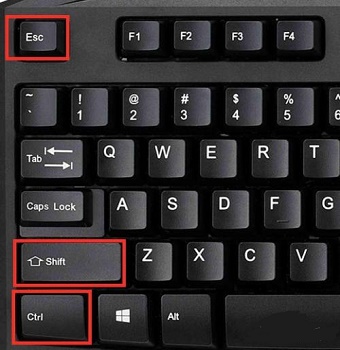
2、按下快捷键之后,直接就可以打开任务管理器了,非常方便。

方法二:快速搜索
1、在下方任务栏中,找到开始菜单右侧的搜索按钮,点击它。

2、然后在其中搜索“任务管理器”,查找到之后,点击右侧的“打开”

3、同样可以很快地打开任务管理器。
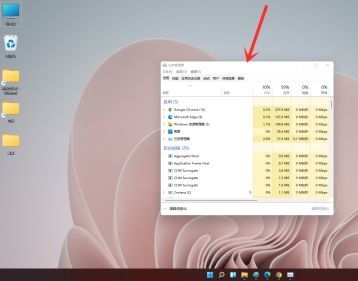
以上就是win11任务管理器的打开方法介绍了,大家快去尝试一下打开任务管理器吧。想知道更多相关教程还可以收藏教程之家。
![微软新系统win11发布了吗[多图]](https://img.jiaochengzhijia.com/uploadfile/2022/1224/20221224204853627.png@crop@160x90.png)
![参加win11内测的方法[多图]](https://img.jiaochengzhijia.com/uploadfile/2022/1224/20221224102452534.png@crop@160x90.png)
![怎么安装正版win11[多图]](https://img.jiaochengzhijia.com/uploadfile/2022/1223/20221223200051981.jpg@crop@160x90.jpg)
![3代酷睿装win11教程[多图]](https://img.jiaochengzhijia.com/uploadfile/2022/1222/20221222231250862.png@crop@160x90.png)
![win11release preview是什么 win11release preview频道详细介绍[多图]](https://img.jiaochengzhijia.com/uploadfile/2021/0817/20210817235150335.jpg@crop@160x90.jpg)
![win11如何取消图标小箭头 win11图标小箭头取消教程介绍[多图]](https://img.jiaochengzhijia.com/uploadfile/2021/0810/20210810073158906.jpg@crop@240x180.jpg)
![win11连不上微软商店怎么办 win11连不上微软商店解决方法[多图]](https://img.jiaochengzhijia.com/uploadfile/2022/0407/20220407194233655.jpg@crop@240x180.jpg)
![电脑内存常见问题 电脑系统内存问题汇总[多图]](https://img.jiaochengzhijia.com/uploadfile/2021/1004/20211004104653717.jpg@crop@240x180.jpg)
